Khắc phục sự cố Phông chữ mờ trong Windows 11/10
Phông chữ bị mờ? Văn bản(Text) bị nhòe, mờ, mờ? Khắc phục sự cố Phông chữ bị (Fix Blurry Fonts)mờ(Blurred) hoặc Sự cố văn bản bị mờ trong Windows 11/10 . Tắt ảo hóa DPI hoặc Hạ thấp cài đặt DPI tổng thể của Windows(Windows DPI) và xem nó có hữu ích không!
Ngày nay, nhiều người dùng sở hữu các thiết bị có màn hình DPI cao . DPI là viết tắt của Dots per Inch và được sử dụng để mô tả độ phân giải của màn hình. Một số người dùng, trong khi chạy các ứng dụng máy tính để bàn khác nhau trên máy tính Windows 10/8/7 của họ đã báo cáo sự cố khi nhìn thấy phông chữ hoặc văn bản bị mờ, mờ, mờ(blurred, blurry, fuzzy fonts or text) trong khi chạy các ứng dụng máy tính để bàn như Google Chrome , Firefox , Internet Explorer , Microsoft Office , Windows Photo Viewer , Windows Media Player , các ứng dụng Windows Store và thậm chí cả Tường lửa của Windows(Windows Firewall). Một số cũng đã báo cáo nhìn thấy văn bản bị cắt ngắn.
Sửa lỗi phông chữ mờ trong Windows 11/10
Nếu bạn đang gặp phải sự cố phông chữ bị mờ trên thiết bị Windows 10 hoặc Windows 8.1 của mình , có ba điều bạn có thể muốn thử.
- Tắt ảo hóa DPL
- Giảm cài đặt DPI(Windows DPI) tổng thể của Windows
- Sử dụng Công cụ sửa lỗi DPI của Windows 10.
Hãy xem làm thế nào để làm điều này.
CẬP NHẬT(UPDATE) : Windows 11/10 hiện cũng có thể tự động sửa các ứng dụng Mờ(fix Blurry apps automatically) .
1] Tắt ảo hóa DPI
Nếu bạn đang gặp sự cố đối với một ứng dụng cụ thể như trình duyệt Chrome , thì hãy mở Thư mục chương trình(Program Folder) , nhấp chuột phải vào tệp chrome.exe của ứng dụng đó và chọn Thuộc tính.
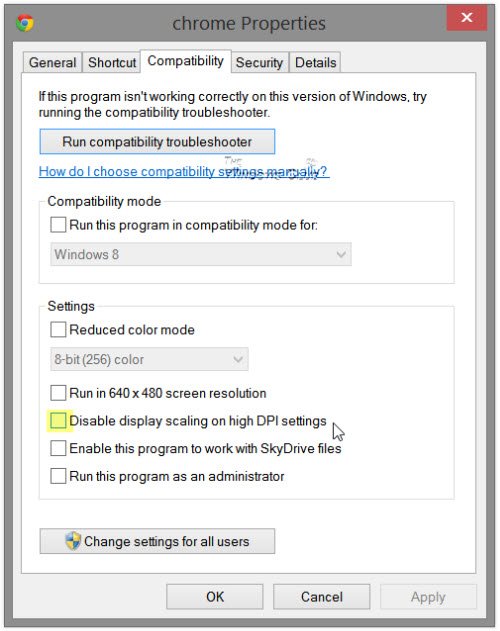
Chọn tab Tương thích . (Compatibility)Tại đây, hãy kiểm tra Vô hiệu hóa tỷ lệ hiển thị trên cài đặt DPI cao .
Click Apply/OK và kiểm tra xem sự cố của bạn đã được giải quyết chưa.
Nếu nó không hữu ích hoặc nếu bạn đang gặp phải vấn đề này đối với hầu hết các chương trình của mình, bạn có thể muốn xem xét, giảm cài đặt Windows DPI trên toàn hệ thống.(If it does not help, or if you are facing this problem for most of your programs, you may want to consider, lowering the Windows DPI setting, system-wide.)
2] Giảm cài đặt DPI(Windows DPI) tổng thể của Windows
Để thực hiện việc này, từ Menu WinX(WinX Menu) , hãy mở Control Panel > Display applet.
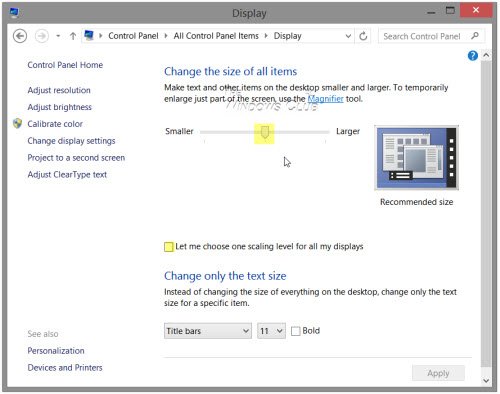
Trong phần Thay đổi(Change) kích thước của tất cả các mục, bạn sẽ thấy một thanh trượt. Để có thể vận hành thanh trượt này, trước tiên hãy đánh dấu vào tùy chọn Hãy để(Let) tôi chọn một mức tỷ lệ cho tất cả các màn hình của tôi. Khi bạn đã thực hiện xong việc này, hãy di chuyển thanh trượt lên 100% hoặc đến vị trí phù hợp với bạn.
Nếu bạn làm điều này, bạn phải nhận ra rằng trên màn hình DPI rất cao, điều này có thể làm cho phông chữ, văn bản và các thành phần màn hình rất nhỏ và đôi khi khó đọc.
Màn hình DPI cao(High-DPI) cho phép màn hình hiển thị tạo ra văn bản và đồ họa sắc nét hơn, nhưng do một số nhà phát triển ứng dụng không tận dụng được tính năng này nên những vấn đề này phát sinh.
Khắc phục(Fix) : Tệp mờ Mở hộp thoại trong Chrome và Edge(Blurry File Open dialog box in Chrome and Edge) .
3] Sử dụng Công cụ sửa lỗi DPI của Windows miễn phí
Hãy xem liệu công cụ miễn phí (this free tool) Windows DPI Fix này có giúp bạn khắc phục sự cố phông chữ, văn bản và hình ảnh bị mờ hay không.
Các bài đọc bổ sung để giải quyết vấn đề phông chữ mờ:(Additional readings to help the issue of blurry fonts:)
- Có một số bước bổ sung mà bạn có thể muốn thực hiện nếu nhận thấy rằng phông chữ Web có vẻ mờ trong Internet Explorer .
- Để khắc phục sự cố Phông chữ Mờ hoặc Tỷ lệ Hiển thị Kém Trong các Chương trình Office(Blurry Fonts or Poor Display Scaling In Office Programs) , bạn cũng có thể sử dụng Trình chỉnh sửa Sổ đăng ký(Registry Editor)
- Cách xây dựng lại bộ đệm Font(rebuild Font cache) .
- Làm cho văn bản dễ đọc hơn bằng ClearType Tuner .
Related posts
Best miễn phí Font Manager software cho Windows 11/10
Cách xây dựng lại Font cache trong Windows 11/10
Làm thế nào để sửa chữa Fonts hỏng trong Windows 11/10
Cách thay đổi mặc định System Font trong Windows 10
Fix Crypt32.dll không tìm thấy hoặc thiếu lỗi trong Windows 11/10
Làm thế nào để Fix Slow Printing trong PC Windows 11/10?
Tai nghe không hoạt động hoặc phát hiện trong Windows 10 Fix
Fix HP Printer validation Lỗi không thành công trong Windows 10
Fix Ping Spikes Trong WiFi or Ethernet trên Windows 11/10
Fix PowerShell gây ra High CPU usage trong Windows 11/10
Fix Epic Games error Mã LS-0018 trong Windows 11/10
Fix Unclickable Taskbar; Không thể click vào Taskbar trong Windows 10
Fix Windows 10 Black Screen của Death vấn đề; Stuck trên Black Screen
Mã Fix Epic Games error LS-0013 trong Windows 11/10
Fix Hulu giữ đệm hoặc đông lạnh trên Windows 11/10
Fix RESULT_CODE_HUNG error trên Microsoft Edge trên Windows 10
Fix Unallocated Space error trên USB drive or SD card trong Windows 10
Thiết lập Windows 10 đã không xác thực product key
Fix Epic Games error code IS-MF-01 and LS-0009 trên Windows 11/10
Fix Minecraft Không thể kết nối với thế giới trong Windows 11/10
